Excelでデータを作成しているとき、空白の行はいらないな~と思ったことはありませんか?
例えば、下記のような表があり、テストを受けた人数を知りたいと思った時、欠席した人の空白になったセルを削除すると、表がスッキリして、計算もやりやすくなります。
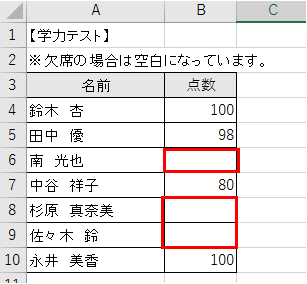
今回は、このような数字が入っていないセルの行を一気に削除する方法をご紹介します。
操作方法
➀ 空白セルを参照したいセルの範囲を選択します。
➁ 「ホーム」タブにある「検索と選択」をクリックします。
➂ 「条件を選択してジャンプ」をクリックします。
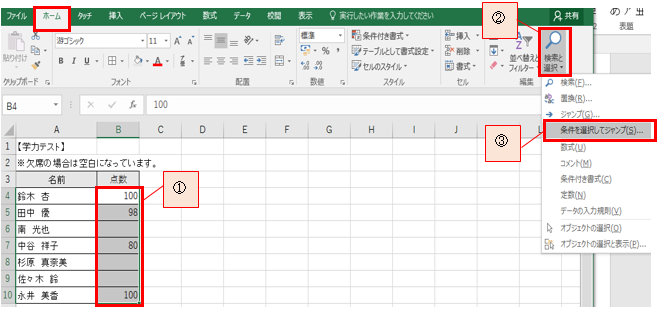
すると、「選択オプション」のダイアログボックスが表示されます。
➂ 「空白セルに」チェックを入れます。
➃ 「OK」ボタンをクリックします。
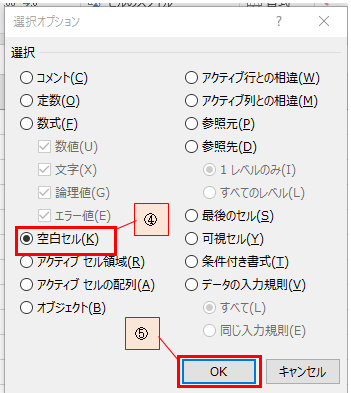
すると、空白セルが一気に選択されます。
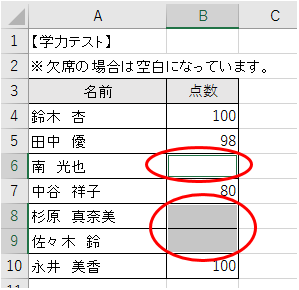
そのままの状態で、
➀ 「ホーム」タブにある「削除」をクリックします。
➁ 「シートの行を削除」をクリックします。
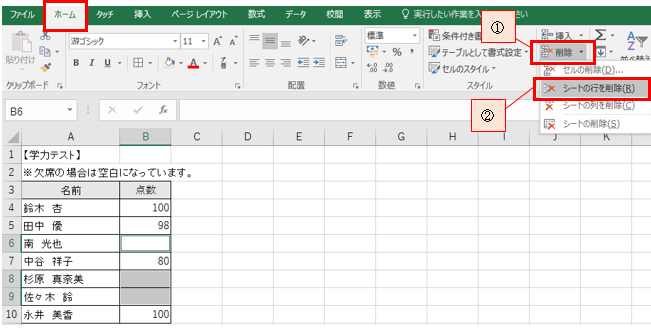
すると、空白セルの行が一気に削除されます。
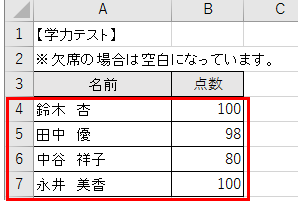
※空白セルが列であった場合も同じ操作手順で一気に削除することができます。
最後の操作のみが異なり、「シートの行を削除」ではなく、「シートの列を削除」をクリックします。
「役だった!」「これは便利だ!」と思ったら、ぜひお友達に教えてあげてください。喜ばれますよ(^^)
フェイスブックページでも役立つ情報を発信しています。 (クイズ制作作家 かみふじこうじ) https://www.facebook.com/kanjipuzzle/